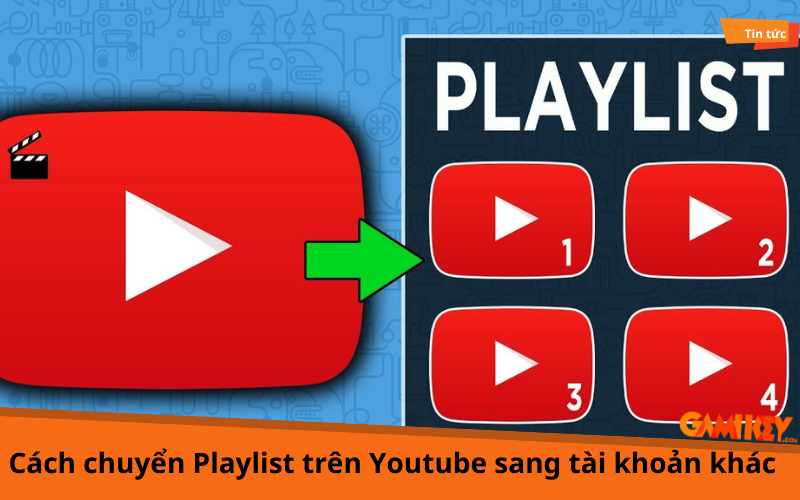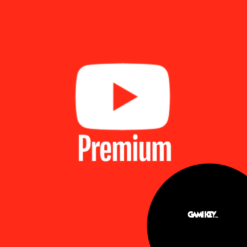Hướng Dẫn Cách Thay Đổi Giao Diện Youtube Thú Vị Và Độc Đáo

Đổi mới luôn mang đến một cái gì đó mới mẻ và thú vị, dù là trong học tập, công việc hay giải trí. Có thể đôi khi bạn cảm thấy quá nhàm chán với giao diện Youtube của mình và muốn thay đổi nó để thú vị, độc đáo hơn. Điều này hoàn toàn có thể, và sau đây Gamikey sẽ hướng dẫn bạn cách thay đổi giao diện youtube để thêm phần mới mẻ, thú vị trong học tập, làm việc và giải trí.
Cách thay đổi giao diện Youtube nhanh chóng và cực đơn giản
Bước 1: Chọn cài đặt ứng dụng Stylish
Đầu tiên thì bạn hãy truy cập vào cửa hàng Chrome trực tuyến để tìm kiếm và cài đặt Stylish. Tiếp theo thì bạn hãy nhấn chọn “ thêm vào Chrome”-> “Add extension”
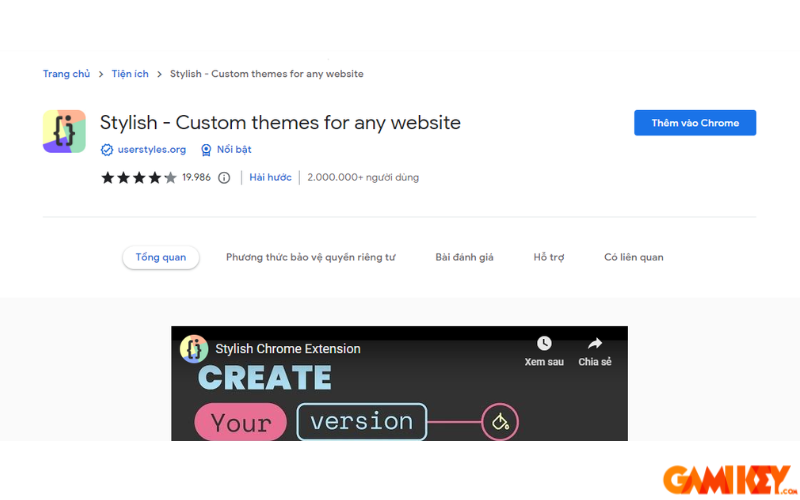

Bước 2: Ghim tiện ích Stylish trên thanh công cụ
Sau đó bạn hãy tìm chọn mục ” Extension” trên thanh công cụ, ở góc bên phải của màn hình -> ghim tiện ích Stylish để có thể hiện lên trên thanh công cụ
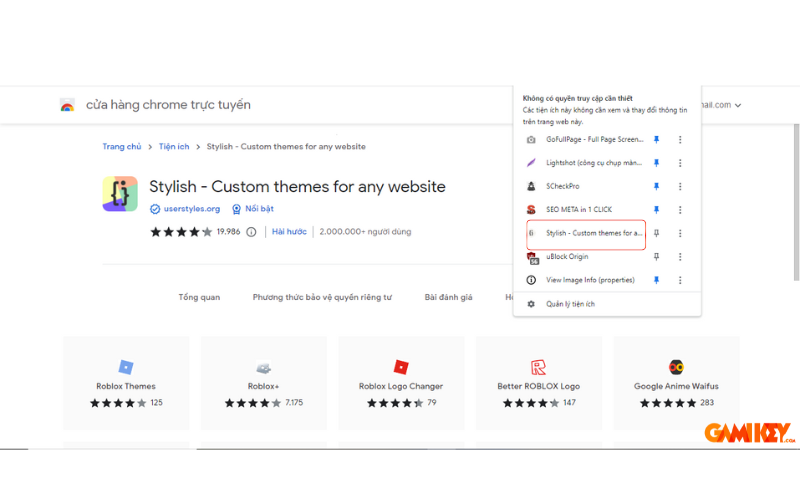
Bước 3: Cài đặt giao diện mới trên Youtube
Bạn truy cập Youtube và chọn vào biểu tượng tiện ích Stylish trên thanh công cụ -> Agree-> Find styles for different sites
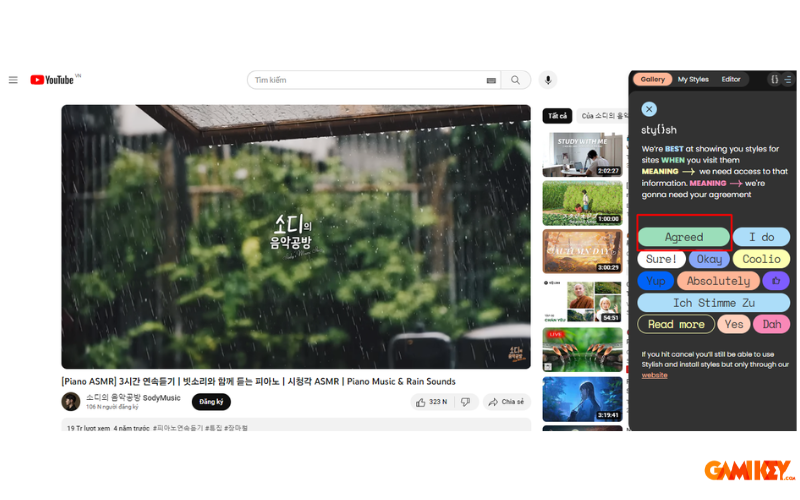
Bước 4: Lựa chọn giao diện yêu thích
Lúc này thì trong trang thì kết quả sẽ hiện ra, bạn có thể lựa chọn giao diện bất kỳ mà bạn thích và nhấn chọn Install Stylish để thiết lập. Lúc này Youtube sẽ được cài đặt giao diện mới.
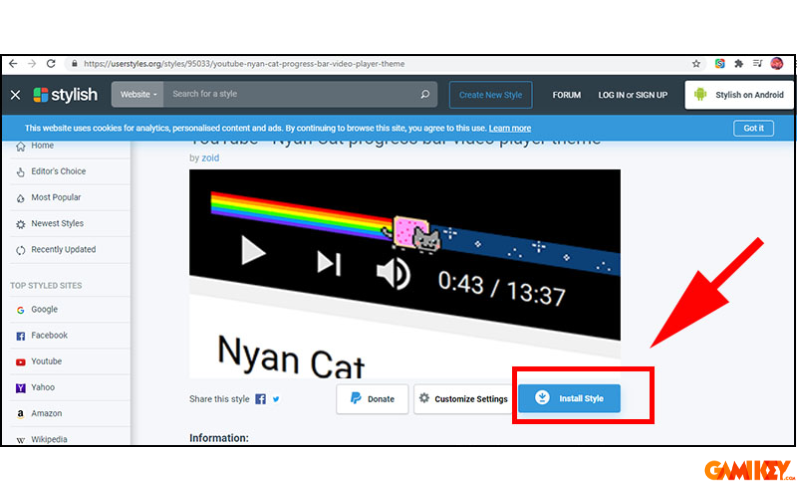
>>> Mua tài khoản Youtube Premium giá rẻ tại Gamikey
Thay đổi giao diện khác
Để thay đổi giao diện khác thú vị hơn thì bạn hãy thực hiện các bước sau
Bước 1: Tìm kiếm giao diện mới. Trên trang web, hãy chọn tùy chọn ‘Find more styles for this site’ để khám phá thêm nhiều giao diện mà bạn thích.
Bước 2: Tùy chỉnh giao diện đã chọn. Để tránh sự chồng chéo giữa các giao diện, bạn có thể tùy chỉnh (Edit) hoặc xóa (Delete) hoặc tắt hoạt động (Inactive) các giao diện mình đã chọn. Chỉ để lại những giao diện mà bạn muốn.
Bước 3: Trở về giao diện ban đầu. Nếu bạn muốn trở về giao diện YouTube ban đầu, chỉ cần tắt hết các giao diện đã cài đặt.
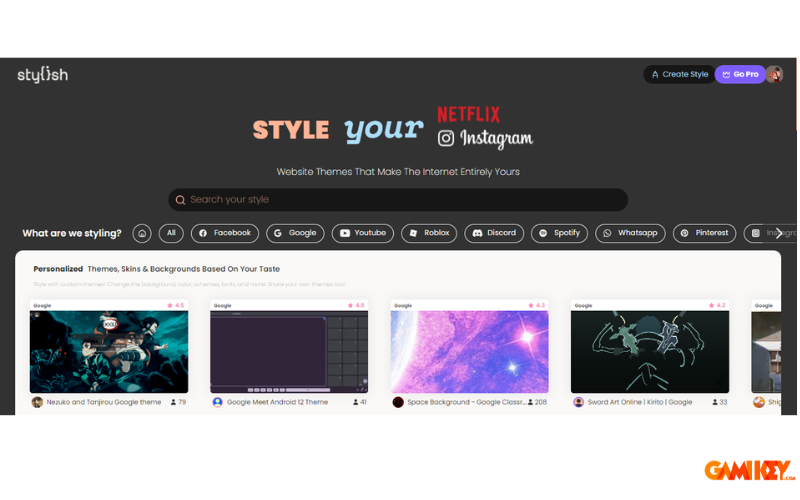
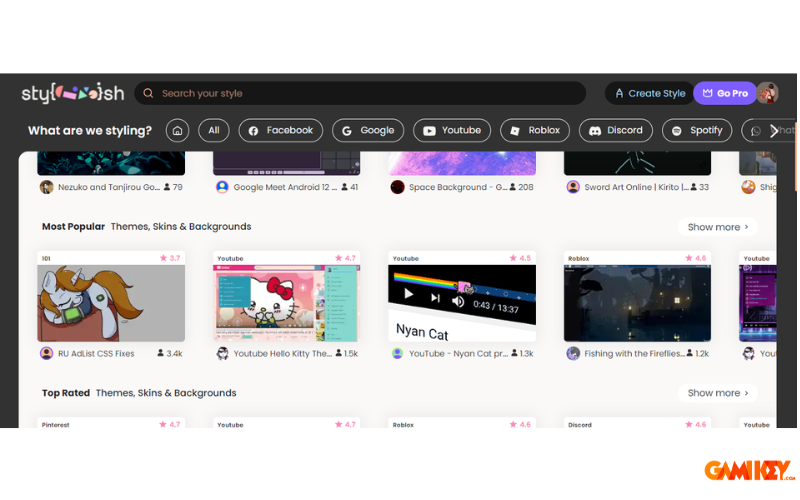
Trở về giao diện ban đầu
Nếu bạn muốn trở về với giao diện ban đầu thì bạn chỉ cần tắt hết các giao diện đã cài đặt trước đó.
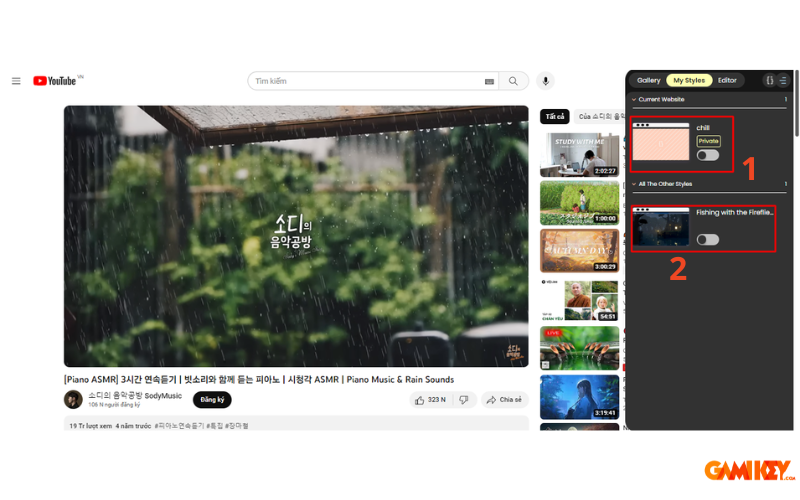
Bài viết trên đã hướng dẫn chi tiết về cách thay đổi giao diện youtube nhanh chóng và hiệu quả. Nếu bạn đọc muốn tìm hiểu thêm về tài khoản Youtube thì có thể theo dõi trang Website Gamikey.com tại mục “Hướng dẫn”, chúng tôi sẽ cập nhật những tin tức thường xuyên mới nhất để bạn tham khảo.
Xem thêm:
Youtube Premium là gì? Các lợi ích khi sử dụng gói Youtube Premium
Ưu đãi Youtube Premium hot tới cỡ nào làm dân mạng đổ rầm
Hướng dẫn đăng ký tài khoản Youtube Premium tại VN – Gamikey